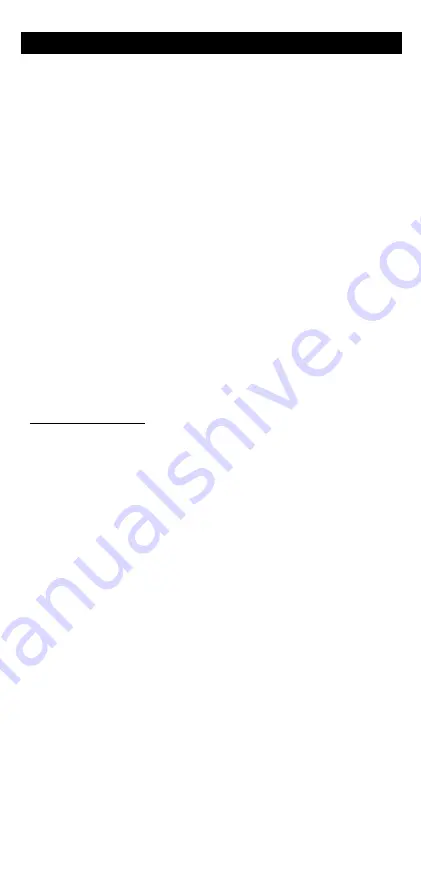
-8-
EN CAS DE DYSFONCTIONNEMENT
1.
Vérification de l’environnement radio
Commencez par faire des essais à très courte distance. Assurez-vous que
l’espace entre les antennes est dégagé, qu’il n’y a pas d’obstacle à proximité
pouvant dégrader la transmission (béton, roc, métal, arbres). La page WEB
« STATUS
Wireless » liste les points d’accès visibles du voisinage.
L’interface CLI offre la commande “
show net wlan
” pour afficher la même
information.
2.
Vérification de la configuration Wi-Fi
Si le produit ne se connecte pas à votre équipement Wi-Fi, vérifiez votre
configuration Wi-Fi. Le SSID doit être le même pour le produit et vos
équipements.
Si votre équipement Wi-Fi est connecté au produit, mais que vous ne pouvez
pas établir de connexion WEB ou TELNET, vérifiez vos clés de cryptage.
Pour les autres cas, désactivez les options de sécurité sur le produit, et
recommencez.
3.
Vérification de la topologie du réseau
Vous devez vous assurer que l’adresse IP utilisée par le produit n’est pas
affectée à un autre équipement sur votre réseau. Pour cela, vous pouvez
utiliser la commande « ping » à l’adresse IP du produit. Le CLI dispose aussi
d’une commande «
ping
adresse-ip »
Déconnectez le produit
de votre réseau et tapez dans une fenêtre d’invite de
commandes:
C:\>
arp –d
C:\> ping 192.168.1.253
(Remarque: si vous avez modifié l’adresse IP du produit, faites un « ping » à
cette nouvelle adresse)
Suivant la nature du message retourné, vous pouvez savoir si l’adresse
192.168.1.253 est déjà utilisée sur votre réseau:
-
délai d’attente de la demande dépassé:
l’adresse IP indiquée n’est
pas utilisée.
-
réponse de 192.168.1.253
: l’adresse IP indiquée est utilisée par un
autre équipement.
4.
“ACKSYS NDM” ne trouve pas vos équipements
-
ACKSYS NDM scanne seulement le réseau local. Les équipements
situés derrière une passerelle ne seront pas vus.
-
Si vous utilisez un firewall, vérifiez qu’il ne bloque pas l’application.









































